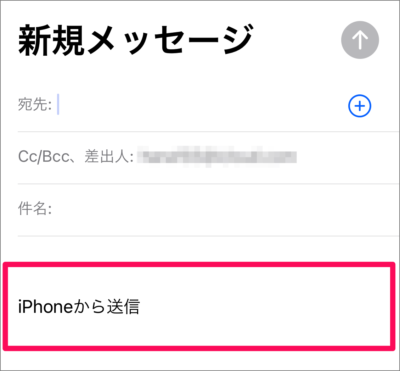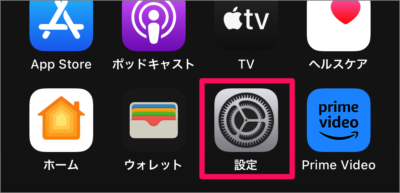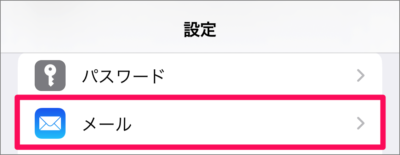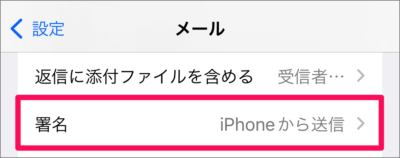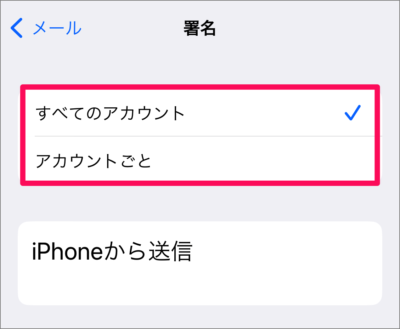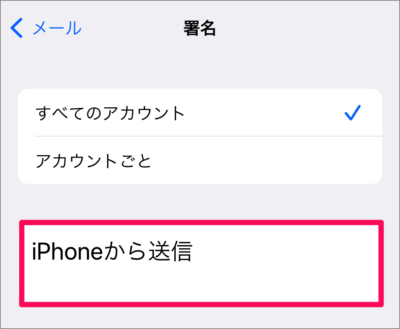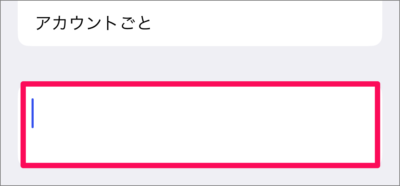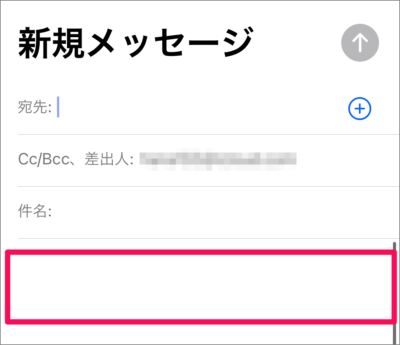目次
iPhone のメールの署名を削除・変更する方法を紹介します。
iPhone のメールで「新規メッセージ」を作成、あるいはメールに返信しようとすると「iPhoneから送信」という署名がつくようになっています。
こんな署名いらない! あるいは他の署名(文章)に変更したい! ……といった方のために署名を削除(変更)する方法をみていきます。
メールの署名を削除・変更する方法は?
iPhone メールの署名を削除・変更する方法は次の手順です。
-
[設定] を起動する
ホーム画面の「設定」をタップします。 -
[メール] を選択する
iPhone の設定です。画面を下へスクロールし、[メール] をタップします。 -
[署名] を選択する
メールの設定です。画面を下へスクロールし、 [署名] をタップします。 -
署名を設定する
署名の設定です。お好みで選択しましょう。- すべてのアカウント
- アカウントごと
-
署名を削除・変更する
デフォルトでは「iPhoneから送信」という署名になっています。
署名を削除、あるいはお好みの署名に変更しましょう。 -
署名を確認する
削除した場合、メールの「新規メッセージ」や「返信」から署名がなくなります。